Alexa เป็นหนึ่งในผู้ช่วยอัจฉริยะที่รอบรู้ที่สุดที่คุณจะพบในปี 2023 ช่วยให้เล่นเพลงโปรด ติดตามข่าวท้องถิ่น หรือดูพยากรณ์อากาศได้อย่างง่ายดาย แต่นอกเหนือจากฟังก์ชันในตัวทั้งหมดแล้ว คุณรู้หรือไม่ว่าคุณสามารถสร้างทักษะ Alexa ของคุณเองได้? อันที่จริง คุณสามารถเริ่มต้นได้ตั้งแต่วันนี้โดยไม่ต้องมีความรู้ด้านการเขียนโค้ดมาก่อน
เนื้อหา
- เข้าสู่ระบบพิมพ์เขียว
- เลือกเทมเพลตของคุณ
- อ่านรายละเอียดของพิมพ์เขียว
- เติมฟิลด์ของพิมพ์เขียว
- ตั้งชื่อทักษะของคุณ
- ดูข้อความแจ้งเตือนความพร้อมของทักษะ
- เปิดใช้ทักษะ
- แบ่งปันหรือเผยแพร่ทักษะของคุณ
- ลบทักษะ
วิดีโอแนะนำ
ง่าย
30 นาที
อุปกรณ์ที่เปิดใช้งาน Alexa
พีซี (เพื่อเข้าถึงเครื่องมือบนเว็บของ Amazon)
อเล็กซ่า ทักษะสามารถเป็นอะไรก็ได้ ตั้งแต่การโทรและรับสายง่ายๆ ไปจนถึงเกมตอบคำถามที่ซับซ้อน ขีดจำกัดที่แท้จริงเพียงอย่างเดียวคือจินตนาการของคุณ หากคุณสนใจที่จะเริ่มต้น นี่คือสิ่งที่คุณจำเป็นต้องรู้เกี่ยวกับการสร้างทักษะของ Alexa
บันทึก: คุณเป็นนักพัฒนาที่สนใจที่จะสร้างทักษะของ Alexa ที่เชื่อมโยงกับผลิตภัณฑ์หรือบริการของคุณหรือไม่? เช็คเอาท์ คู่มือนักพัฒนาของ Amazon เพื่อสร้างทักษะแทน
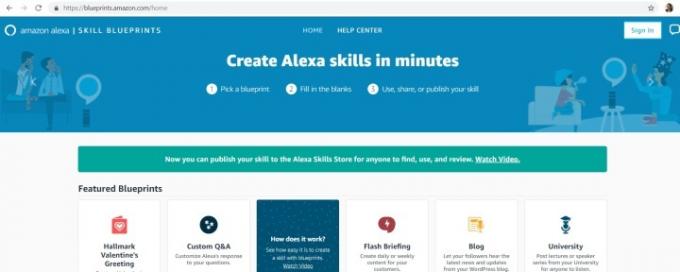
เข้าสู่ระบบพิมพ์เขียว
เริ่มต้นด้วยการไปที่ https://blueprints.amazon.com/. เมื่อคุณอยู่ที่นั่น คลิกที่ เข้าสู่ระบบ ที่ด้านบนของหน้าจอ จากนั้นคุณจะต้องเข้าสู่ระบบด้วยรายละเอียดบัญชี Amazon ของคุณ
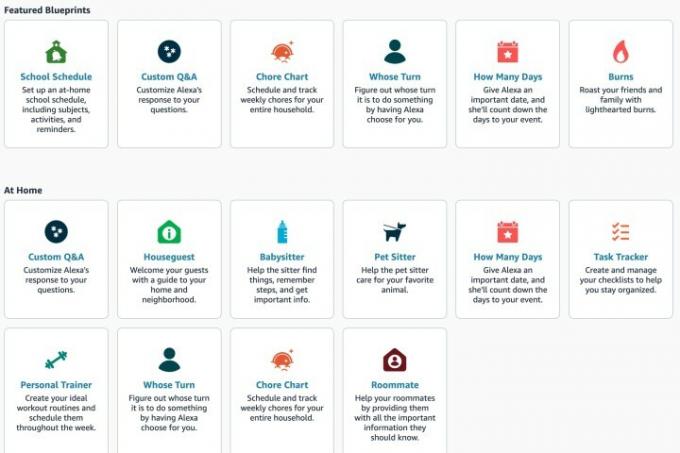
เลือกเทมเพลตของคุณ
เริ่มต้นด้วยการเลือกพิมพ์เขียว คิดว่า Alexa Blueprints เป็นชุดของเทมเพลต มีตัวเลือกมากมายในหมวดหมู่ต่างๆ เช่น คำทักทายและโอกาส, องค์กรและธุรกิจ, สนุกและเกมส์, การเรียนรู้และความรู้, ที่บ้าน, และ นักเล่าเรื่อง.
คุณสามารถทำสิ่งต่างๆ เช่น สร้างเกมตอบคำถาม แต่งนิทาน สร้างกิจวัตรการออกกำลังกาย สร้างตารางงานบ้านของครอบครัว สร้างการ์ดอวยพร หรือปรับแต่งการตอบสนองของ Alexa ต่อคำถามของคุณ เรียกดู พิมพ์เขียวที่โดดเด่น เพื่อรับทราบข้อมูลที่มีอยู่ จากนั้น เลื่อนลงและมองหาพิมพ์เขียวที่แบ่งออกเป็นหมวดหมู่
อ่านรายละเอียดของพิมพ์เขียว
หลังจากพบเทมเพลตพิมพ์เขียวของ Alexa ที่ถูกใจคุณแล้ว ให้คลิกที่เทมเพลตนั้น การทำเช่นนั้นจะเปิดคำอธิบายของพิมพ์เขียว รวมถึงขั้นตอนที่คุณต้องทำเพื่อสร้างทักษะ แจ้งให้ทราบ เล่น ปุ่มและแถบความคืบหน้าด้วย ซึ่งจะช่วยให้คุณได้ยินตัวอย่างทักษะที่สร้างขึ้นจากพิมพ์เขียวนั้น ซึ่งจะช่วยสร้างแรงบันดาลใจให้คุณก่อนที่จะดำดิ่งสู่กระบวนการที่เหลือและให้แนวคิดที่เป็นประโยชน์
ยืนยันว่าคุณต้องการเริ่มกระบวนการสร้างพิมพ์เขียวโดยคลิกที่ สร้างด้วยตัวคุณเอง ลิงก์ใกล้กับด้านบนสุดของคำอธิบายพิมพ์เขียว สำหรับการ์ดอวยพร คุณจะคลิกที่ เลือกธีม แทน.
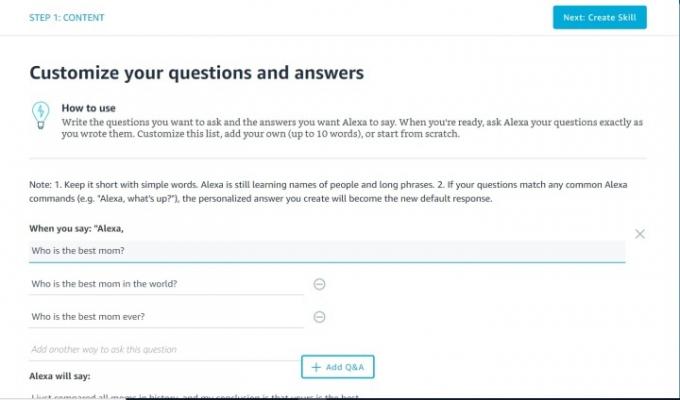
เติมฟิลด์ของพิมพ์เขียว
หน้าจอถัดไปที่คุณเห็นหลังจากคลิก สร้างด้วยตัวคุณเอง (หรือเลือกธีม) มีช่องแบบฟอร์มมากมาย เนื้อหาทั้งหมดมีเนื้อหาอยู่แล้ว แต่คุณสามารถลบเนื้อหาใด ๆ และกรอกรายละเอียดอื่น ๆ เพื่อปรับแต่งเนื้อหาได้
ใช้สีน้ำเงิน ต่อไป ที่มุมบนขวาเพื่อไปยังขั้นตอนถัดไปหลังจากกรอกข้อมูลในฟิลด์หรือปล่อยไว้ตามเดิม
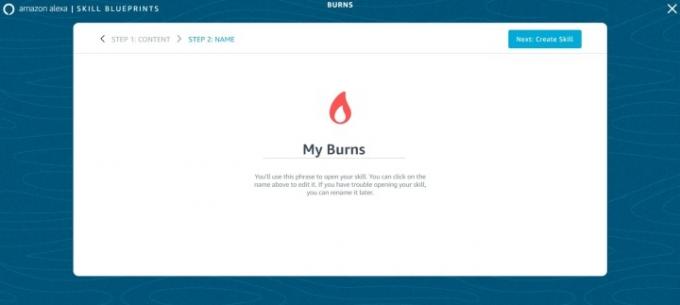
ตั้งชื่อทักษะของคุณ
การเลือกชื่อสำหรับทักษะของคุณเป็นหนึ่งในขั้นตอนสุดท้ายที่ต้องดำเนินการ การเลือกอาจดูเหมือนตรงไปตรงมามาก แต่คุณควรคำนึงถึงข้อ จำกัด ของ Alexa
ตัวอย่างเช่น ผู้ช่วยของ Amazon ยังขาดการจดจำชื่อและนามสกุล ดังนั้น หากคุณใช้พิมพ์เขียวเพื่อสร้างเกมตอบคำถามสำหรับครอบครัว วิธีที่ดีที่สุดคือตั้งชื่อว่า "The Family Fun Quiz" แทน “แบบทดสอบของครอบครัวอเล็กซานเดอร์” Alexa ให้คุณออกเสียงคำบางคำ (เช่น "ของเรา") ดังนั้นโปรดระลึกไว้เสมอเมื่อเลือกชื่อ ด้วย.
หากคุณสังเกตเห็นว่า Alexa ไม่เข้าใจคุณเมื่อคุณขอให้ใช้ทักษะ ให้กลับมาเลือกชื่อที่ง่ายกว่านี้สักหน่อย คุณสามารถทำได้โดยเลือก ทักษะที่คุณสร้างขึ้น ที่ด้านบนของ
ดูข้อความแจ้งเตือนความพร้อมของทักษะ
ใช้เวลาเพียงไม่กี่นาทีจนกว่าทักษะ Alexa ใหม่ของคุณจะพร้อมใช้งาน มองหาข้อความแจ้งเตือนที่ระบุว่าทักษะพร้อมใช้งานและพร้อมใช้งาน เมื่อทำได้แล้ว คุณจะสามารถใช้ทักษะบนอุปกรณ์ที่เปิดใช้งาน Alexa ที่คุณเป็นเจ้าของซึ่งเชื่อมโยงกับบัญชี Amazon ของคุณ
คุณยังสามารถไปที่ ทักษะที่คุณสร้างขึ้น ลิงค์ที่ด้านบนของหน้าจอ มันแสดงรายการทักษะทั้งหมดที่สร้างขึ้นด้วยพิมพ์เขียว หากคุณลงรายละเอียดและมันบอกคุณว่าทักษะของคุณเป็นอย่างไร พร้อมใช้งานและแก้ไขคุณสามารถดำเนินการต่อและเปิดใช้ทักษะได้

เปิดใช้ทักษะ
คุณสามารถเริ่มโต้ตอบกับทักษะได้โดยใช้คำสั่งเสียง "Alexa เปิด [ชื่อทักษะ]" หลังจากเปิดใช้งานทักษะแล้ว คุณสามารถตรวจสอบให้แน่ใจว่ามันทำงานตามที่คาดไว้ หากไม่มี คุณสามารถทำการเปลี่ยนแปลงใน ทักษะที่คุณสร้างขึ้น ส่วนที่กล่าวถึงข้างต้น
แบ่งปันหรือเผยแพร่ทักษะของคุณ
เมื่อคุณได้ทดสอบทักษะของคุณแล้ว และคุณรู้ว่ามันได้ผลตามที่คุณต้องการ คุณสามารถแบ่งปันกับเพื่อนหรือสมาชิกในครอบครัวได้ คุณสามารถแบ่งปันทักษะของคุณผ่านทางอีเมล เฟสบุ๊ค, Twitter หรือ Pinterest หรือคุณสามารถรับลิงก์เพื่อแบ่งปัน โดยไปที่ด้านล่าง ทักษะที่คุณสร้างขึ้น > รายละเอียด > แบ่งปันกับผู้อื่น.
คุณยังสามารถเผยแพร่ทักษะของคุณไปยัง Alexa Skills Store สำหรับ
ในการเผยแพร่ทักษะของคุณ จะต้องผ่านกระบวนการตรวจสอบ นี่คือวิธีเผยแพร่ทักษะ Alexa ของคุณ
- ไปที่ ทักษะที่คุณสร้างขึ้น และคลิกที่ทักษะที่คุณต้องการเผยแพร่
- คลิกที่ เผยแพร่ไปที่ Skills Store (หากคุณแบ่งปันทักษะของคุณ คุณจะต้องยกเลิกการแบ่งปัน)
- ป้อนชื่อ Alexa Skills Store ของคุณ ซึ่งเป็นวิธีที่ลูกค้าจะพบคุณใน Alexa Skills Store ชื่อ Skills Store ของคุณอาจแตกต่างจากชื่อทักษะและวลีเปิดของคุณ คุณจะต้องกรอกข้อมูลใน สร้างโดย ช่องที่ระบุชื่อของคุณหรือชื่อบริษัท
- ไปที่หน้าถัดไปและเลือกหมวดหมู่ที่ทักษะของคุณเหมาะกับ เลือกคำหลักที่เกี่ยวข้องซึ่งจะช่วยให้ผู้คนค้นพบทักษะของคุณ จากนั้นเพิ่มคำอธิบายสั้น ๆ และคำอธิบายโดยละเอียดเกี่ยวกับทักษะของคุณ
- ในหน้าถัดไป ให้กรอกรายละเอียดนโยบายเกี่ยวกับทักษะของคุณและผู้ชมเป้าหมาย
- ในหน้าถัดไป ให้ตรวจสอบข้อมูลและส่งทักษะของคุณเพื่อให้ Amazon ตรวจสอบเพื่อขออนุมัติ
- รออีเมลแจ้งให้คุณทราบว่าทักษะของคุณได้รับการอนุมัติหรือปฏิเสธ
ลบทักษะ
อาจมีบางครั้งที่คุณสร้างทักษะบางอย่างที่ไม่เป็นประโยชน์หรือสนุกสนานอย่างที่คุณสงสัย เดอะ ทักษะที่คุณสร้างขึ้น ส่วนให้คุณแก้ไขทักษะของคุณ เป็นทางเลือกอื่น คุณสามารถลบทักษะที่จะลบออกจากบัญชีของคุณ คุณยังสามารถลบทักษะที่คุณเคยเผยแพร่จาก Alexa Skills Store ได้โดยคลิก นำออกจาก Store ภายใต้ตัวเลือกเมนู
ด้วยภูมิภาค Blueprints ที่น่าประทับใจ Amazon ช่วยให้ผู้ใช้ที่ท้าทายเทคโนโลยีสามารถสร้างทักษะ Alexa และเผยแพร่ของตนเองได้อย่างง่ายดาย
คำแนะนำของบรรณาธิการ
- แบตเตอรี่ AA แบบชาร์จซ้ำได้ 12 ก้อนนี้ลดราคา 57% ที่ Woot!
- รัฐบาลสหรัฐฯ จะเปิดตัวโปรแกรมความปลอดภัยทางไซเบอร์ใหม่สำหรับอุปกรณ์สมาร์ทโฮมในปี 2567
- วิธีซิงค์อุปกรณ์ Alexa ของคุณ
- เครื่องตรวจวัดคุณภาพอากาศควรค่าแก่การเพิ่มไว้ที่บ้านของคุณหรือไม่?
- ปรับปรุงการแปรงฟันของคุณด้วยแปรงสีฟันอัจฉริยะคอลเกตในราคา $15


